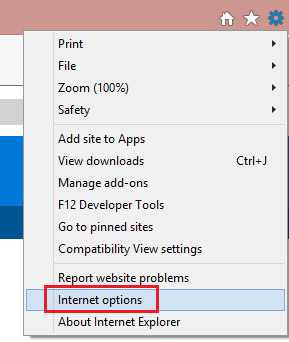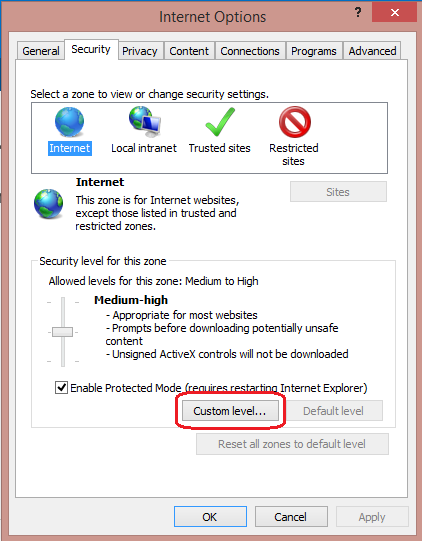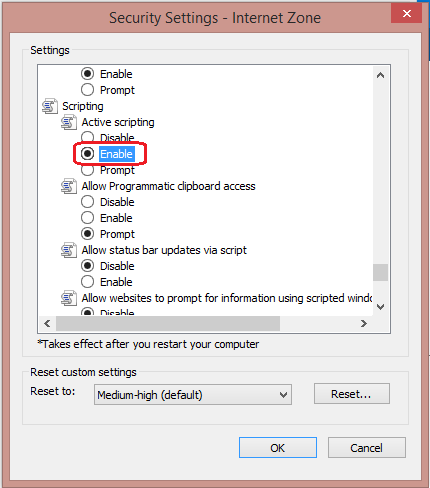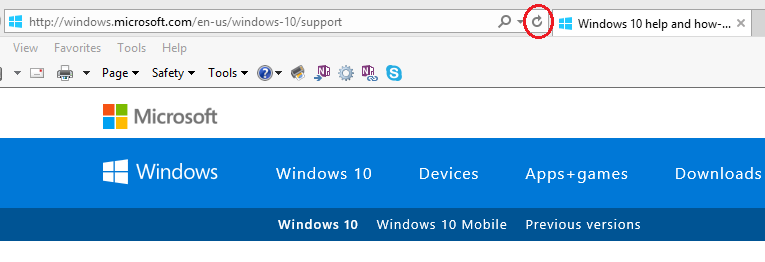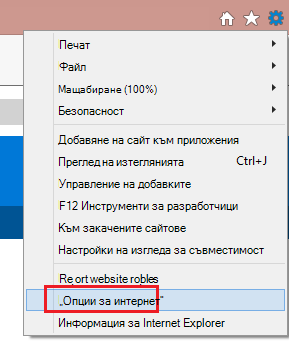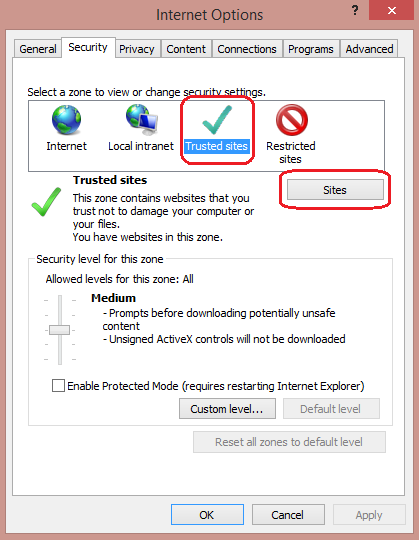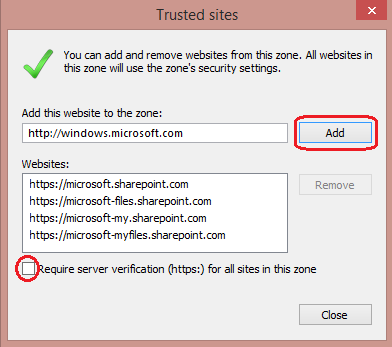Резюме
Много интернет уеб сайтове съдържат JavaScript – скриптов език за програмиране, който се изпълнява в уеб браузъра, за да функционират определени функции на уеб страницата. Ако JavaScript е забранен в рамките на вашия браузър, съдържанието или функционалността на уеб страницата може да бъде ограничено или недостъпно. Тази статия описва стъпките за разрешаване на JavaScript в уеб браузъри.
Повече информация
Internet Explorer
За да разрешите на всички уеб сайтове в интернет зоната да изпълняват скриптове в Internet Explorer:
-
В менюто на уеб браузъра щракнете върху Инструменти или иконата "Инструменти" (която изглежда като зъбно колело) и изберете Опции за интернет.
-
Когато се отвори прозорецът "Опции за интернет", изберете раздела Защита.
-
В раздела "Защита" се уверете, че зоната интернет е избрана, и след това щракнете върху "Ниво по избор..." копче.
-
В диалоговия прозорец Настройки за защита – Интернет зона щракнете върху Разреши за активно скриптиране в секцията Скриптиране.
-
Когато се отвори прозорецът "Предупреждение!" и ви попита: "Наистина ли искате да промените настройките за тази зона?" изберете Да.
-
Щракнете върху OK в дъното на прозореца Опции за интернет, за да затворите диалоговия прозорец.
-
Щракнете върху бутона Обнови, за да обновите страницата и да изпълните скриптове.
За да разрешите използването на скриптове в конкретен уеб сайт, като оставите скриптовете забранени в зоната за интернет, добавете конкретния уеб сайт към зоната с надеждни сайтове:
-
В менюто на уеб браузъра щракнете върху Инструменти или върху иконата "Инструменти" (която изглежда като зъбно колело) и изберете Опции за интернет.
-
Когато се отвори прозорецът "Опции за интернет", изберете раздела Защита.
-
В раздела "Защита" изберете зоната Надеждни сайтове и след това щракнете върху бутона Сайтове.
-
За уеб сайтовете, на които искате да разрешите скриптиране, въведете адреса в текстовото поле Добавяне на този уеб сайт към зоната и щракнете върху Добави. Забележка: Ако адресът не започва с "https:", много от вас трябва да махнете отметката от "Изисквай проверка на сървъра (https:) за всички сайтове в тази зона".
-
Щракнете върху Затвори и след това щракнете върху OK в дъното на прозореца Опции за интернет, за да затворите диалоговия прозорец.
-
Щракнете върху бутона Обнови, за да обновите страницата и да изпълните скриптове.
Google Chrome
За да разрешите JavaScript в Google Chrome, прегледайте и следвайте инструкциите, предоставени в Разрешаване на JavaScript във вашия браузър, за да виждате реклами на сайта си.
Firefox на Mozilla Corporation
За да разрешите JavaScript във Firefox, прегледайте и следвайте инструкциите, предоставени в настройките на JavaScript за интерактивни уеб страници.